
- •Учебное пособие
- •Содержание
- •Урок 1 Создание наброска, эскиза и профиля
- •Щелкнуть по кнопке Next
- •Урок 2 Создание твердотельной модели вращением вокруг оси
- •Урок 3 Построение элементов по траектории
- •Урок 4 Создание трехмерной детали булевыми операциями
- •Урок 5 Создание типовых элементов
- •Урок 6 Создание сложных твердотельных и производных деталей
- •Урок 7 определение свойств детали и расслоение графики
- •Урок 8 Параметрическое моделирование
- •Урок 9 Создание пользовательского шаблона основной надписи и рамки
- •Урок 10 Создание технического чертежа с различными видами
- •Урок 11 Создание файла сборки
- •Урок 12 Создание файла сборки
- •Урок 13 Создание файла сборки
- •Урок 14 Создание спецификации, задание свойств сборки
- •Урок 15 Создание презентационных видов
- •Урок 16 Создание 2d-чертежа конструкции
- •Урок 17 Создание твердотельной конструкции осциллятора
- •Урок 18 Создание параметрической трехмерной модели
- •Урок 19 Создание библиотеки конструктивных элементов и компонентов
- •Урок 20 Моделирование движения механизма фрикционной передачи
Урок 3 Построение элементов по траектории
Цель занятия - познакомится с основными командами Inventor для создания натянутых/протянутых элементов:
Результат занятия: создать трехмерные модели вогнутых и выпуклых поверхностей, резьбовой поверхности, пружины, трубопровода
Порядок проведения занятия:
Открыть новый файл
Создание твердотельного элемента, типа «воронка», путем натягивание поверхности на профили:
для создания эллипса:
щелкнуть по кнопке Point, Hole Center
задать три точки, которые определяют центр и размеры большой и малой оси эллипса
щелкнуть по кнопке General Dimension и добавить требуемые размеры
щелкнуть по кнопке Ellipse и произвести построение эллипса
для создания окружности:
щелкнуть по кнопке Center Point Circle и построить окружность, центр которое совпадает с центром эллипса
щелкнуть по кнопке General Dimension и добавить требуемые размеры
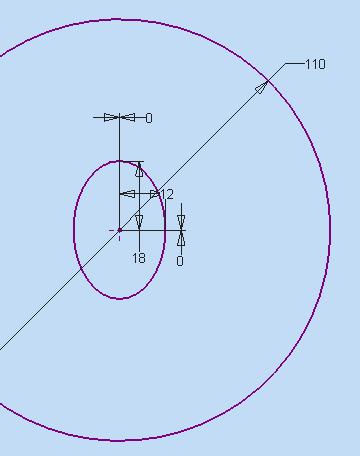
выйти из режима работы с эскизом
для построения рабочей плоскости, параллельной плоскости ХУ и расположенную на заданном расстоянии от нее:
перейти в изометрический вид
в браузере выбрать плоскость ХУ. В контекстном меню для этой плоскости установить флажок ее видимости Visibility
щелкнуть по кнопке Work Plane на панели Features
указать на экране имеющуюся плоскость XY и, при нажатой левой клавише переместить мышь в новое положение.
в появившемся диалоговом окне Edit Dimension ввести длину воронки (расстояние между торцами).
для изменения размера новой плоскости необходимо подвести курсор к одному из углов и при нажатой левой клавише мыши переместить угол в новое положение. В результате размеры плоскости изменятся
для задания новой плоскости в качестве активной следует щелкнуть по кнопке Sketch и указать на эту плоскость
на новой плоскости можно построить окружность путем проектирования ее со старой. Для этого необходимо щелкнуть по кнопке Project Geometry , а указать окружность
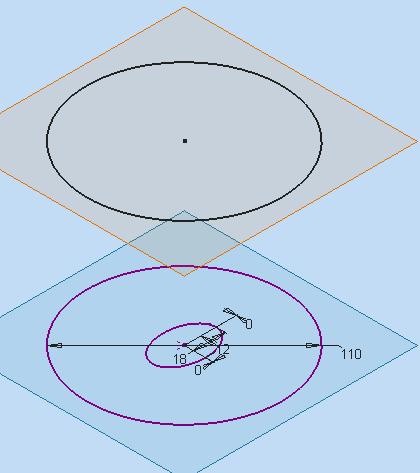
сохранить полученные результаты в файле под именем «Воронка»
для построения элемента по сечениям:
щелкнуть по кнопке Loft
в открывшемся одноименном диалоговом окне щелкнуть мышью в текстовом поле Sections
щелкнуть на старой плоскости по эллипсу
снова щелкнуть в текстовом поле Sections
теперь щелкнуть на новой рабочей плоскости по окружности
для завершения лофтинга щелкнуть по кнопке ОК
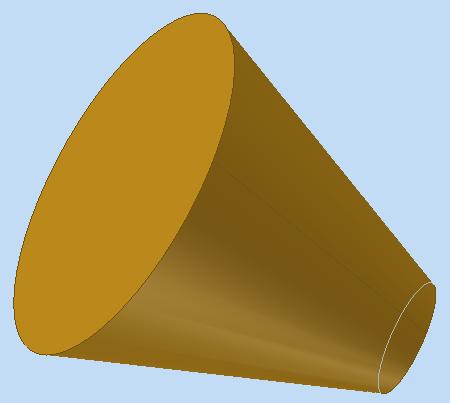
для того, чтобы скрыть рабочие плоскости, мешающие восприятию картинки необходимо в браузере последовательно выбрать рабочие плоскости и в контекстном меню удалить флажок опции Visibility
Построение винтовой поверхности
открыть новый файл
для построения поперечного сечения винтовой поверхности
построить прямоугольник
ниже прямоугольника построить горизонтальную линию, которая будет использована в качестве оси винта
добавить размеры, как показано на рисунке

выйти из режима эскиза и сохранить файл под именем «Винтовая поверхность»
для получения трехмерной винтовой поверхности
перейти к изометрическому виду
щелкнуть по кнопке Coil на панели инструментов Features
на вкладке Coil Shape
щелкнуть по кнопке Profile и указать на эскизе профиль
щелкнуть по кнопке Axis и указать линию в качестве оси
для задания направления вращения щелкнуть по соотвествующей кнопке
на вкладке Coil Size:
в списке Type выбрать способ задания винтовой поверхности Revolution и Height -по количеству витков и полной высоте
в поле Height задать длину спирали , например 200 мм
в поле Revolution задать число витков, например 2
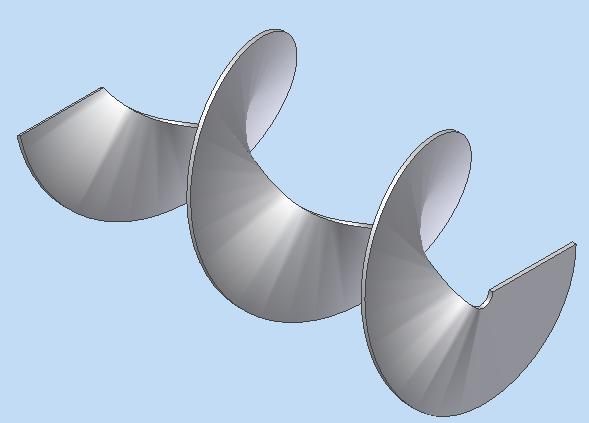
щелкнуть по кнопке ОК
сохранить полученные результаты
Для создания элемента путем протягивания профиля по 2D траектории
создать новый файл
с помощью инструмента Point, Hole Center построить три точки, которые послужат в качестве центра и конечных точек большой и малой оси эллипса
для данных точек задать размерные ограничения согласно рисунку
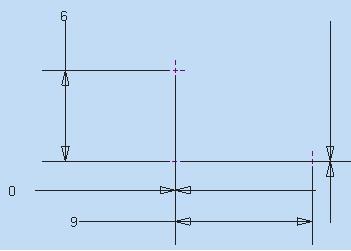
по команде Ellipse построить эллипс, у которого большая ось располагается горизонтально
для создания эскиза траектории:
построить плоскость, параллельную плоскости YZ и проходящую через центр эллипса:
щелкнуть по кнопке Work Plane
указать на центр эллипса
раскрыть в браузере дерево объекта Origin и выбрать плоскость YZ
на построенной рабочей плоскости создать эскиз траектории:
перейти в режим эскиза и задать новую плоскость в качестве активной
создать на новой плоскости эскиз траектории протягивания, состоящий из двух отрезков и двух тангенциальных дуг, построенных по команде Tangent Angle.
добавить к эскизу геометрические ограничения: горизонтальности и равенства для прямолинейных отрезков, равенства радиусов для дуг, касания – для соприкосновения отрезков и дуг. Для совмещения левой конечной точки текущего эскиза с центром эллипса необходимо задать ограничение совпадение
наложить размерные ограничения: длина держателя -120 мм, радиусы дуг 60 мм
с помощью инструмента Project Geometry спроектировать эллипс
для протягивания профиля по траектории:
щелкнуть по кнопке Sweep
в открывшемся диалоговом окне щелкнуть по кнопке Path и указать на эскиз траектории
щелкнуть по кнопке ОК
скрыть рабочую плоскость
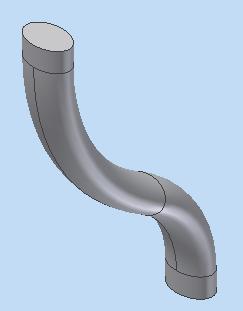
сохранить результаты создания держателя рукоятки
Для доработки держателя рукоятки с помощью булевой операции вырезания::
перейти в режим Sketch и выбрать в качестве активной плоскости торец рукоятки:
на активной плоскости построить прямоугольник и наложить на него геометрические и размерные ограничения
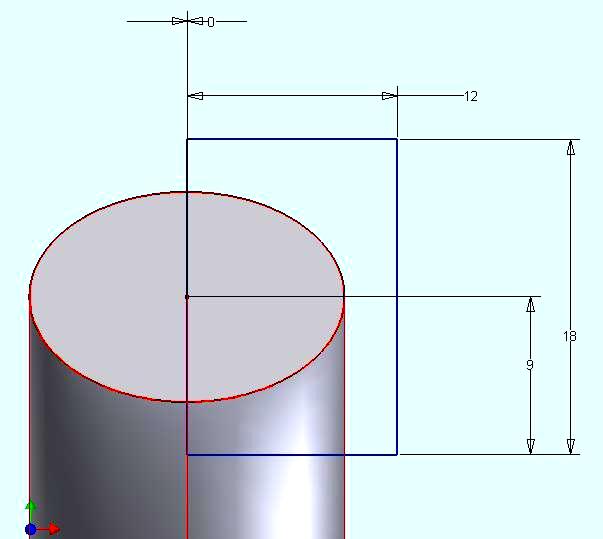
перейти в режим модели и вращением на 3600 построить держатель к рукоятке. Деталь, построенная по траектории, объединяется с деталью построенной вращением
аналогичным образом построить держатель на втором торце рукоятки
перейти в режим эскиза и в качестве активной плоскости выбрать торцевую поверхность одного из держателей рукоятки
щелкнуть по кнопке Offset на панели инструментов Sketch
указать курсором на внешнюю круговую кромку
поместить курсор внутри круговой кромки на заданном конструктором расстоянии
внутри построенной окружности по команде Line провести прямолинейный отрезок
задать требуемые геометрические и размерные ограничения
выйти из режима создания эскиза
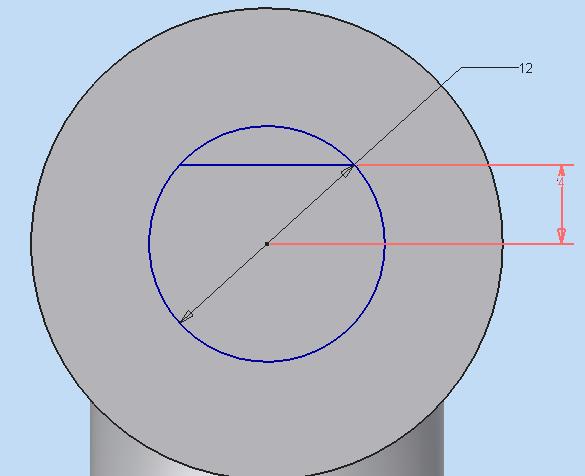
для вырезания из детали элемента, полученного вытягиванием
на панели инструментов щелкнуть по кнопке Extrude
в открывшемся диалоговом окне щелкнуть по кнопке Cut
в зоне Extent выбрать опцию All
щелкнуть по кнопке Profile и указать на часть держателя, заключенную внутри окружности и отрезка прямой (вблизи центра)
на втором конце держателе вырезать круглое отверстия:
перейти в режим эскиза и указать один из торцов держателя как активную плоскость
на этой плоскости вычертить окружность диаметром 5 мм концентричную окружности держателя
задать для этой окружности геометрические и размерные ограничения
выйти из режима эскиза и произвести экструзию путем вырезания материала
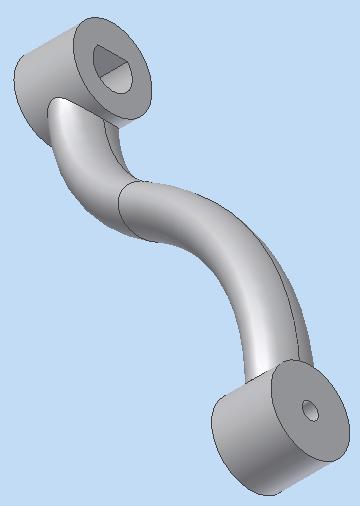
Сохранить полученные результаты
